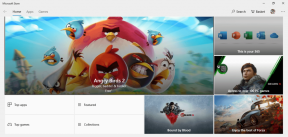Hur man får ut det mesta av Macs inbyggda appar
Miscellanea / / November 29, 2021
iTunes

Åh man, iTunes är en fantastisk app. Vi skulle förmodligen kunna göra en hel ultimat guide om det (alternativ titel: 366 sätt att göra samma sak i iTunes). Men det kommer vi inte. Istället ger vi dig en översikt över hur eller varför du bör använda iTunes.
iTunes på Mac är inte en så dålig app. Till skillnad från Windows-klienten tycker jag att Mac-appen är snabbare och bättre (jag vet, duh). Och albumvyn är utmärkt för uppspelning.
Om du har dina låtar från din gamla Windows-maskin i en USB-enhet eller en extern enhet öppnar du bara iTunes och drar mapparna i iTunes-fönstret. Alla låtar kommer att importeras till din maskin, tillsammans med metadata och albumomslag. Låtarna kommer att kopieras till iTunes-undermappen i mappen Musik.
Har precis bytt till Mac? Skaffa vår e-bok – Den ultimata guiden till OS X Yosemite för en Mac-nybörjare. Det är den perfekta e-boken för människor som vill få en kläm på en Mac och hur man får ut det mesta av den.
iTunes är inte bra när det gäller att hantera videofiler, e-böcker eller
ljudböcker inte köpt från iTunes själv, så jag föreslår att du bara använder den för musikuppspelning.Och naturligtvis att synkronisera din iPhone, iPad eller iPod Touch.
På tal om UI, iTunes 12 i Yosemite fick samma platta och rena UI-uppdatering som resten av operativsystemet.
Det finns tre viktiga delar i iTunes-appen. Uppspelningsområdet upptill, den enda navigeringsfältet nedanför (som är ansvarig för nästan alla åtgärder i iTunes) och slutligen huvudinnehållsområdet.

Du kommer att se ikoner för musik, filmer, tv-program i den vänstra sidan av navigeringsfältet. Om du klickar på menyn visas fler alternativ. Du kan ändra layouten för dessa knappar med hjälp av Redigera alternativ.
Om du till exempel klickar på musikikonen ändras huvudnavigeringsmenyn och innehållsområdet. Du får tillgång till dina album, spellistor och mer. iTunes har som standard albumvy (vilket är min favorit) men om du vill byta till låtar eller artistvy, klicka på knappen längst till höger i navigeringsfältet.
Spellistor är den enda vy som kommer att visa en sidofält. Du kan klicka på +för att skapa en ny spellista och dra in låtarna.
LÄSA: Här är några coola iTunes tips och tricks du borde veta om.
iPhoto

iPhoto, som snart kommer att ersättas av iCloud Photo Library, är fotoredigeringsappen för $9,99 från Apple som kom gratis med din nya Mac. Det är bra för utanför Adobe Lightroom är det ett av de bästa sätten att hantera dina foton och det hänger ganska bra ihop med iCloud.

Det finns ett par olika sätt att få in dina foton i iPhoto för redigering och hantering.
- Om du använder PhotoStream eller iCloud Photo Library på din iPhone eller iPad, bör dessa bilder visas i iCloud-sektionen när din iOS-enhet har synkroniserats via Wi-Fi.
- När du ansluter en kamera, telefon eller SD-kort till din Mac, dyker iPhoto vanligtvis upp som en valp som väntar på sin ägare i slutet av en lång dag.
När du ser din enhet i iPhoto kan du antingen välja att importera alla bilder på en gång eller välja saker manuellt. Klicka på miniatyrbilden för att få en större bild, detta kommer att hjälpa i urvalsprocessen.
När det gäller att importera bilder finns det två skolor.
Importera antingen allt till iPhoto först och använd sedan funktionen Ta bort för att ta bort de foton du inte behöver eller välj noggrant bara de foton du behöver när du importerar dem.
Välj vilken som passar dig bäst. För en nybörjare är det förstnämnda bättre, men om du inte uppmanas att radera kan din hårddisk fyllas upp ganska snabbt.

När bilderna väl är inne, det är dags för lite organisation.
Här är ett par sätt att göra det:
- iPhoto känner igen ansikten och låter dig namnge dem. Varje person får sedan sin egen kategori.
- Om din telefon/kamera inte har stöd för geo-lokalisering kan du samla in alla bilder från en resa och tilldela en plats.
- Till sist har vi den gamla goda albumfunktionen.
Snabb tid
QuickTime är den inbyggda videospelaren i OS X, som Windows Media Player på Windows.
Även om QuickTime stöder format som MPEG-4, kommer det inte att spela MKV- eller ens AVI-filer. För grundläggande uppspelning av mov-filer är QuickTime bra men allt mer än så och du behöver en dedikerad mediaspelare.
Mitt råd är att låta QuickTime vara. Och ladda ner VLC Media Player. Den kommer att spela allt från MKV till den mest obskyrt kodade MPEG-videofilen. Och jag har redan skrivit en Ultimate guide på det för att komma igång.
Förhandsvisning

Preview är en av Macs underskattade pärlor. Den gör allt från att visa bilder och PDF-filer till att ändra storlek på bilder, konvertera filformat till att kommentera dem.

Här är en översikt över alla coola saker som Preview kan göra.
- Visa, slå samman, kommentera och signera PDF-dokument (du behöver inte betala för Acrobat Reader om du inte är en tung PDF-användare).
- Visa, kommentera och signera bilder.
- Ändra storlek, beskära, lägg till text och grafik över bilder.
- Batchprocessbilder.
- Visa EXIF-data av bilder.

De små apparna som du bör använda: Textredigering, anteckningar och påminnelser

På Windows hittar du grundläggande textredigeringsappar som Notepad och WordPad. OS X: s motsvarighet till Notepad är TextEdit. TextEdit sparar dokument i RTF-format (som är plattformsoberoende) och kan exportera dokumentet som PDF.

Om du har en iPhone eller iPad måste du ha stött på apparna Anteckningar och Påminnelser. Notes är en enkel anteckningsapp som automatiskt säkerhetskopierar till iCloud och synkroniserar data till anslutna enheter. Detsamma gäller påminnelser.

Påminnelser är faktiskt ett ganska bra uppgiftshanteringssystem. Det är vad jag använder just nu. Att skapa listor, ställa in tid- eller platsbaserade påminnelser och samarbeta på listor med andra påminnelseanvändare är väldigt enkelt.
Bör du använda iWork Suite?
iWork-sviten som består av Pages, Numbers och Keynote kom gratis med din nya Mac. Men ska du använda dem?
Svaret, som det är med alla professionella program, är att det beror på.

Pages, iWork-motsvarigheten till MS Word, är utmärkt för att skriva brev eller till och med uppsatser. Den har fantastiska mallar som är mycket mer estetiskt tilltalande än något annat på Word. Och att flytta en bild 2 pixlar till höger i Pages förstör inte hela dokumentformateringen.
Men Pages saknar vissa funktioner på pro-nivå som Word-användare är vana vid.

Jag tycker personligen att Keynote är bättre än MS PowerPoint. Visst, det är inte lika funktionsrikt som PowerPoint men enligt min erfarenhet har jag tyckt att det är väldigt svårt att skapa en ful presentation i Keynote. Oavsett hur illa du förstör det så ser det bara bra ut. Det motsatta är sant för PowerPoint. Du kan spendera timmar och timmar på att försöka göra något på distans presentabelt med PowerPoint.

Siffror är dock en helt annan historia. Om du är van vid Excel eller till och med en liten men mycket produktiv del av Excel, kommer Numbers att göra dig besviken. De är helt enkelt inte på samma spelplan. Funktionerna är för grundläggande, användargränssnittet är uppenbarligen inte gjort för arbete på pro-nivå och när du exporterar kalkylarket i xls eller xlsx format, kommer det inte att se ut som det gör på din skärm.
FÖR ATT SLUTSA
För grundläggande arbete som att skapa fakturor eller skriva på ett brevhuvud för att till och med exportera PDF-filer, fungerar iWork-sviten bra.
Men om du vill göra något mer måste du skaffa Office-paketet för Mac. Den nuvarande versionen har inte uppdaterats sedan 2011. Men Microsoft säger att Office 2015 kommer till Mac om ett par månader och det kommer att bli det funktionellt och estetiskt identisk med Windows-versionen (vilket, i Offices fall, är bra sak). Om jag var du skulle jag vänta tills dess innan jag köpte en Office-licens.
LÄS MER OM GRUNDERNA I IWORK SUITE: För att hjälpa MS Office-användare att bekanta sig med iWork-sviten har vi skrivit specifika guider om grunderna i Sidor, Tal och Grundton. Alternativt kan du checka ut Google Drives produktivitetssvit som du kan springa offline också om du använder Chrome.
Har precis bytt till Mac? Skaffa vår e-bok – Den ultimata guiden till OS X Yosemite för en Mac-nybörjare. Det är den perfekta e-boken för människor som vill få en kläm på en Mac och hur man får ut det mesta av den.